الفرق بين المراجعتين ل"تكوين Outlook 2010-MAPI"
| (١٧ مراجعة متوسطة بواسطة نفس المستخدم غير معروضة) | |||
| سطر ١: | سطر ١: | ||
| + | <span data-link_translate_ar_title="تكوين Outlook 2010-MAPI" data-link_translate_ar_url="تكوين Outlook 2010-MAPI"></span>[[:ar:تكوين Outlook 2010-MAPI]][[ar:تكوين Outlook 2010-MAPI]] | ||
| + | <span data-link_translate_he_title="קביעת התצורה של Outlook 2010 - MAPI" data-link_translate_he_url="%D7%A7%D7%91%D7%99%D7%A2%D7%AA+%D7%94%D7%AA%D7%A6%D7%95%D7%A8%D7%94+%D7%A9%D7%9C+Outlook+2010+-+MAPI"></span>[[:he:קביעת התצורה של Outlook 2010 - MAPI]][[he:קביעת התצורה של Outlook 2010 - MAPI]] | ||
| + | <span data-link_translate_ro_title="Configurarea Outlook 2010 - MAPI" data-link_translate_ro_url="Configurarea+Outlook+2010+-+MAPI"></span>[[:ro:Configurarea Outlook 2010 - MAPI]][[ro:Configurarea Outlook 2010 - MAPI]] | ||
| + | <span data-link_translate_ru_title="Настройка Outlook 2010 - MAPI" data-link_translate_ru_url="%D0%9D%D0%B0%D1%81%D1%82%D1%80%D0%BE%D0%B9%D0%BA%D0%B0+Outlook+2010+-+MAPI"></span>[[:ru:Настройка Outlook 2010 - MAPI]][[ru:Настройка Outlook 2010 - MAPI]] | ||
| + | <span data-link_translate_pl_title="Konfigurowanie programu Outlook 2010 - MAPI" data-link_translate_pl_url="Konfigurowanie+programu+Outlook+2010+-+MAPI"></span>[[:pl:Konfigurowanie programu Outlook 2010 - MAPI]][[pl:Konfigurowanie programu Outlook 2010 - MAPI]] | ||
| + | <span data-link_translate_ja_title="MAPI Outlook 2010 - を構成します。" data-link_translate_ja_url="MAPI+Outlook+2010+-+%E3%82%92%E6%A7%8B%E6%88%90%E3%81%97%E3%81%BE%E3%81%99%E3%80%82"></span>[[:ja:MAPI Outlook 2010 - を構成します。]][[ja:MAPI Outlook 2010 - を構成します。]] | ||
| + | <span data-link_translate_zh_title="MAPI 配置 Outlook 2010-" data-link_translate_zh_url="MAPI+%E9%85%8D%E7%BD%AE+Outlook+2010-"></span>[[:zh:MAPI 配置 Outlook 2010-]][[zh:MAPI 配置 Outlook 2010-]] | ||
| + | <span data-link_translate_de_title="Konfigurieren von Outlook 2010 - MAPI" data-link_translate_de_url="Konfigurieren+von+Outlook+2010+-+MAPI"></span>[[:de:Konfigurieren von Outlook 2010 - MAPI]][[de:Konfigurieren von Outlook 2010 - MAPI]] | ||
| + | <span data-link_translate_nl_title="Outlook 2010 - MAPI configureren" data-link_translate_nl_url="Outlook+2010+-+MAPI+configureren"></span>[[:nl:Outlook 2010 - MAPI configureren]][[nl:Outlook 2010 - MAPI configureren]] | ||
| + | <span data-link_translate_it_title="Configurazione di Outlook 2010 - MAPI" data-link_translate_it_url="Configurazione+di+Outlook+2010+-+MAPI"></span>[[:it:Configurazione di Outlook 2010 - MAPI]][[it:Configurazione di Outlook 2010 - MAPI]] | ||
| + | <span data-link_translate_pt_title="Configurando o Outlook 2010 - MAPI" data-link_translate_pt_url="Configurando+o+Outlook+2010+-+MAPI"></span>[[:pt:Configurando o Outlook 2010 - MAPI]][[pt:Configurando o Outlook 2010 - MAPI]] | ||
| + | <span data-link_translate_es_title="Configurar Outlook 2010 - MAPI" data-link_translate_es_url="Configurar+Outlook+2010+-+MAPI"></span>[[:es:Configurar Outlook 2010 - MAPI]][[es:Configurar Outlook 2010 - MAPI]] | ||
| + | <span data-link_translate_en_title="Configuring Outlook 2010 - MAPI" data-link_translate_en_url="Configuring+Outlook+2010+-+MAPI"></span>[[:en:Configuring Outlook 2010 - MAPI]][[en:Configuring Outlook 2010 - MAPI]] | ||
<span data-link_translate_fr_title="Configuration Outlook 2010 - MAPI" data-link_translate_fr_url="Configuration_Outlook_2010_-_MAPI"></span>[[:fr:Configuration Outlook 2010 - MAPI]][[fr:Configuration Outlook 2010 - MAPI]] | <span data-link_translate_fr_title="Configuration Outlook 2010 - MAPI" data-link_translate_fr_url="Configuration_Outlook_2010_-_MAPI"></span>[[:fr:Configuration Outlook 2010 - MAPI]][[fr:Configuration Outlook 2010 - MAPI]] | ||
<br /> | <br /> | ||
| − | هام: تمت ترجمة هذه المقال باستخدام برامج للترجمة الآلية [[:fr:Configuration Outlook 2010 - MAPI|أنقر على الرابط]] | + | هام: تمت ترجمة هذه المقال باستخدام برامج للترجمة الآلية, لقرائة النسخة الأصلية [[:fr:Configuration Outlook 2010 - MAPI|أنقر على الرابط]]<br /><span data-translate="fr"></span> |
| + | |||
| + | |||
| + | |||
| + | |||
| + | |||
| + | |||
| سطر ٣٢: | سطر ٥١: | ||
| − | 4. ثم حدد "تكوين | + | 4. ثم حدد "يدوياً تكوين الإعدادات {{Template:Serveur}} ومن أنواع {{Template:Serveur}}s إضافية ". انقر فوق التالي. |
[[File:EX10 ConfOutl10mapi 3.png|EX10_ConfOutl10mapi_3.png]] | [[File:EX10 ConfOutl10mapi 3.png|EX10_ConfOutl10mapi_3.png]] | ||
| سطر ٤٢: | سطر ٦١: | ||
| − | 6. في الميدان " | + | 6. في الميدان "Serveur"، إعلام "CA s.ex10"إعدادات مصادقة الوكيل" ". قم بإلغاء تحديد "استخدام وضع <span class="notranslate">Exchange</span> ذاكرة التخزين المؤقت ". |
اسم المستخدم لمعرفة أن كان يقدمها لك الموفر (النموذج utilisateur@domaine.com). | اسم المستخدم لمعرفة أن كان يقدمها لك الموفر (النموذج utilisateur@domaine.com). | ||
| سطر ٧٨: | سطر ٩٧: | ||
| − | في إطار التشكيلات الجانبية. انقر فوق موافق لإغلاق الإطار. "حالما يتم تكوين الحساب الخاص بك، قم بفتح برنامج عميل Outlook الخاص بك. اسم مستخدم وكلمة مرور سوف يطلب منك، قم بإدراج البيانات الخاصة بحساب البريد الإلكتروني الخاص بك. إذا كان كل شيء صحيحاً، سوف تكون قادرة على الوصول إلى الحساب الخاص بك على | + | في إطار التشكيلات الجانبية. انقر فوق موافق لإغلاق الإطار. "حالما يتم تكوين الحساب الخاص بك، قم بفتح برنامج عميل Outlook الخاص بك. اسم مستخدم وكلمة مرور سوف يطلب منك، قم بإدراج البيانات الخاصة بحساب البريد الإلكتروني الخاص بك. إذا كان كل شيء صحيحاً، سوف تكون قادرة على الوصول إلى الحساب الخاص بك على" |
| − | <span class="notranslate">Exchange</span>. | + | {{Template:Serveur}} <span class="notranslate">Exchange</span>. |
المراجعة الحالية بتاريخ ١٦:٥٤، ٩ فبراير ٢٠١٧
ar:تكوين Outlook 2010-MAPI
he:קביעת התצורה של Outlook 2010 - MAPI
ro:Configurarea Outlook 2010 - MAPI
ru:Настройка Outlook 2010 - MAPI
pl:Konfigurowanie programu Outlook 2010 - MAPI
ja:MAPI Outlook 2010 - を構成します。
zh:MAPI 配置 Outlook 2010-
de:Konfigurieren von Outlook 2010 - MAPI
nl:Outlook 2010 - MAPI configureren
it:Configurazione di Outlook 2010 - MAPI
pt:Configurando o Outlook 2010 - MAPI
es:Configurar Outlook 2010 - MAPI
en:Configuring Outlook 2010 - MAPI
fr:Configuration Outlook 2010 - MAPI
هام: تمت ترجمة هذه المقال باستخدام برامج للترجمة الآلية, لقرائة النسخة الأصلية أنقر على الرابط
كيفية تكوين عميل بريد Outlook له 2010 لإجراء اتصال MAPI (ie: Exchange مع مزامنة البريد والاتصالات، والتقويمات، إلخ.)
1 . حدد "البريد" في لوحة التحكم لايقونة جهاز الكمبيوتر الخاص بك.
إذا كان لديك بالفعل واحدة أو عدة حسابات البريد الإلكتروني على جهاز الكمبيوتر الخاص بك انقر فوق 'إظهار ملفات التعريف'.
2. إنشاء تشكيل جانبي جديد بالنقر فوق 'إضافة'.
كتابة الاسم لهذا التشكيل الجانبي الجديد، وانقر فوق موافق.
3. النافذة "اختر خدمة " يتم عرض. علامة في المربع "حساب البريد الإلكتروني" ومن ثم انقر فوق التالي.
4. ثم حدد "يدوياً تكوين الإعدادات خادم ومن أنواع خادمs إضافية ". انقر فوق التالي.
5. حدد "مايكروسوفت Exchange أو serivce متوافق ". انقر فوق التالي.
6. في الميدان "Serveur"، إعلام "CA s.ex10"إعدادات مصادقة الوكيل" ". قم بإلغاء تحديد "استخدام وضع Exchange ذاكرة التخزين المؤقت ".
اسم المستخدم لمعرفة أن كان يقدمها لك الموفر (النموذج utilisateur@domaine.com).
7. انقر فوق ثم "إعدادات إضافية" . للوصول إلى نافذة تكوين الملقم Exchange يظهر :
8. انتقل إلى علامة التبويب "الاتصال" وحدد المربع الاختيار "للاتصال بعلبة البريد |! _" مع HTTP " Exchange . ثم انقر فوق الزر "إعداد الوكيل |! _" ت . ضمن "إعدادات الاتصال"، أدخل عنوان HTTPS Exchange”.
9.biz : ex10.biz
"المصادقة الأساسية" أيضا التحقق من على الشبكات السريعة، الاتصال... |. ثم انقر فوق موافق. "مرة واحدة مرة أخرى على الشاشة "
انقر فوق التالي.
. وسوف يطلب كلمة المرور الخاصة بك. ملء في ومن ثم انقر فوق موافق. 6 . نهاية التكوين يظهر نافذة. انقر فوق "إنهاء".
10التشكيل الجانبي الجديد سوف تظهر في إطار التشكيلات الجانبية. إذا كنت تريد هذا التشكيل الجانبي الافتراضي لفتح Outlook، حدد الخيار
11استخدام ملف التعريف هذا دوماً
في إطار التشكيلات الجانبية. انقر فوق موافق لإغلاق الإطار. "حالما يتم تكوين الحساب الخاص بك، قم بفتح برنامج عميل Outlook الخاص بك. اسم مستخدم وكلمة مرور سوف يطلب منك، قم بإدراج البيانات الخاصة بحساب البريد الإلكتروني الخاص بك. إذا كان كل شيء صحيحاً، سوف تكون قادرة على الوصول إلى الحساب الخاص بك على"
خادم Exchange.
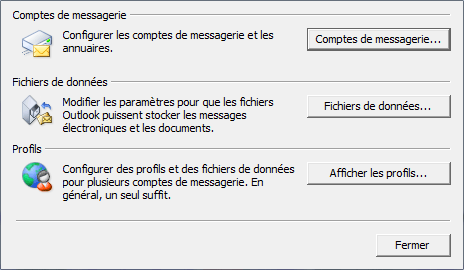
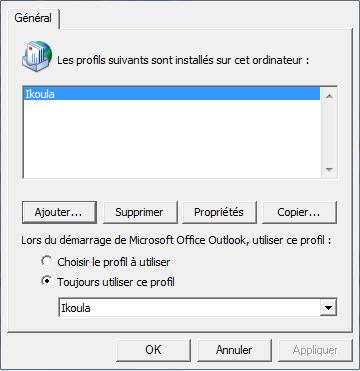
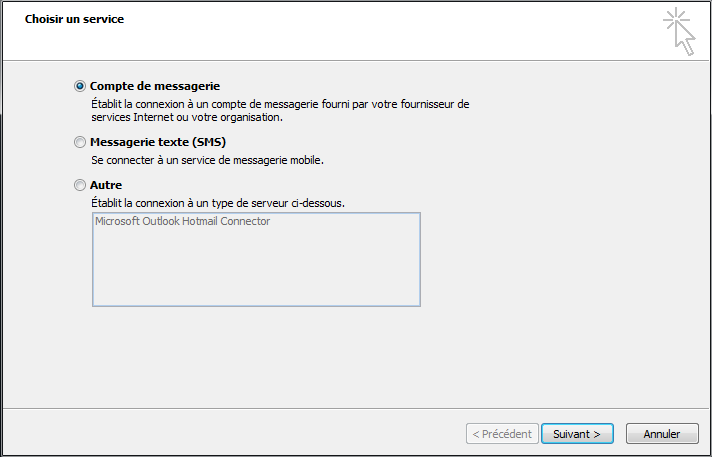
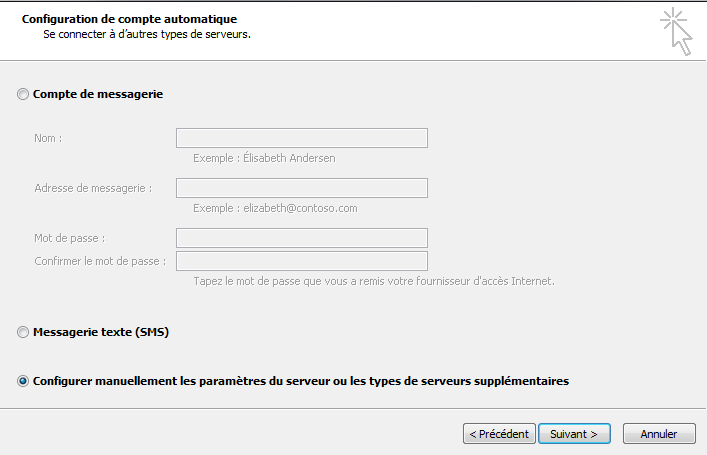
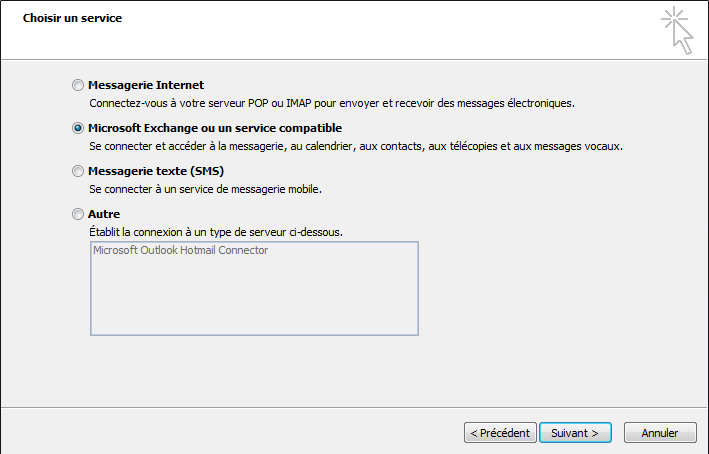
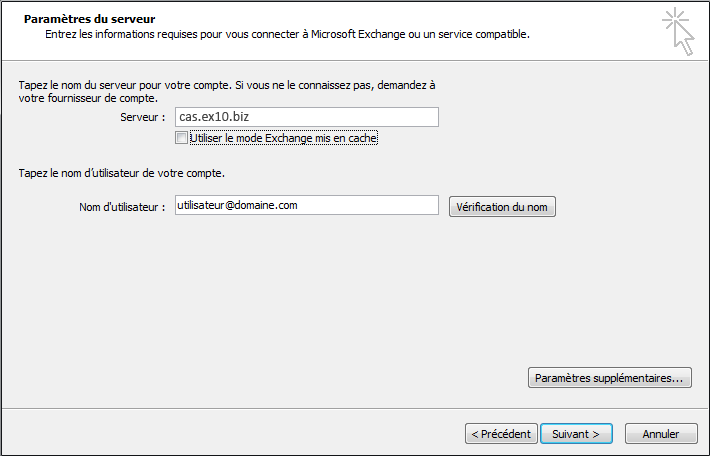
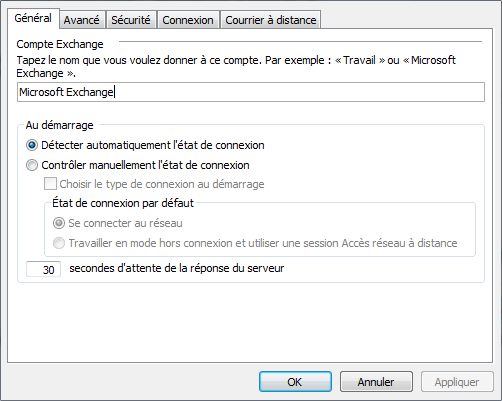
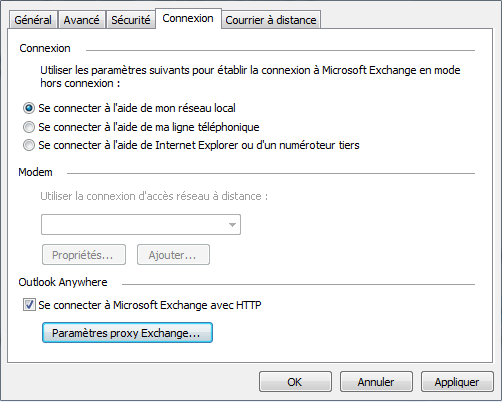
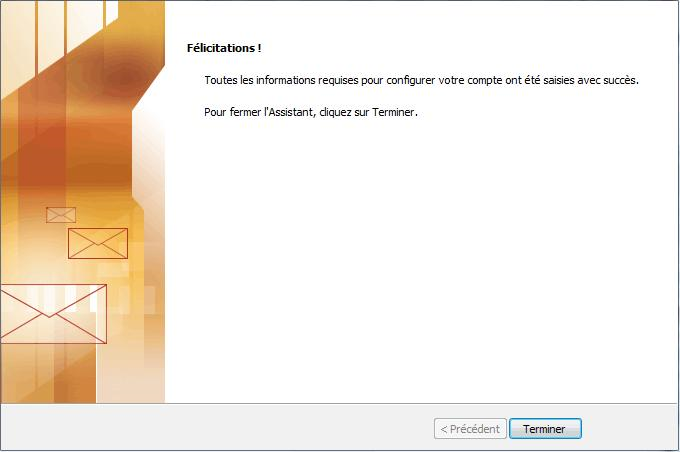
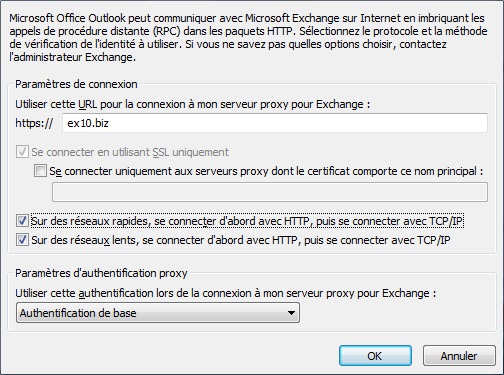
تمكين المحدث التلقائي للتعليق